「うっかり大切なファイルを削除してしまった…」「フォーマットしたはずのドライブからデータが消えた!」「突然パソコンが起動しなくなり、データが見られない…」
このようなデータ消失のトラブルに直面した時、真っ先に頭をよぎるのは「どうにかしてデータを取り戻したい」という切実な願いではないでしょうか。高額なデータ復旧業者に依頼する前に、まずは自分で試せるデータ復旧ソフトを探している方もいるはずです。
そこで注目されるのが、世界中で多くのユーザーに利用されているデータ復旧ソフト「EaseUS Data Recovery Wizard」です。「本当に復旧できるの?」「使い方は簡単?」「安全性は大丈夫?」といった疑問を抱いている方も多いでしょう。
この記事では、そんなあなたの疑問や不安を解消するために、EaseUS Data Recovery Wizardの全てを徹底解説します。この記事を読めば、あなたは以下の情報を手に入れることができます。
- EaseUS Data Recovery Wizardがどんなソフトで、なぜデータを復元できるのか、その仕組みと主要な機能
- 初心者でも迷わない、具体的な使い方(インストールから復元までの手順、無料版と有料版の違い)
- 実際に利用したユーザーのリアルな評判・口コミからわかるメリット・デメリット、そして使用上の注意点
もうデータ消失でパニックになる必要はありません。EaseUS Data Recovery Wizardがあなたの問題解決に役立つのか、この記事を読んで賢く判断し、大切なデータを取り戻すための一歩を踏み出しましょう。
EaseUS Data Recovery Wizardとは?その特徴と復元原理
データ消失は突然訪れ、多くの方がその瞬間に「もうダメだ…」と絶望的な気持ちになるでしょう。しかし、そんな時に頼りになるのがデータ復旧ソフトです。その中でも「EaseUS Data Recovery Wizard」は、世界中で高い評価を得ている強力なデータ復旧ソフトウェアの一つです。
このセクションでは、まずEaseUS Data Recovery Wizardがどのようなソフトなのか、その基本情報と、なぜ多様なデータ消失トラブルに対応できるのか、その強力な機能と復元原理について詳しく解説します。この仕組みを理解することで、ソフトが提供する復旧可能性をより深く把握できるようになります。
多様なデータ消失に対応する強力な機能
EaseUS Data Recovery Wizardは、個人ユーザーからプロフェッショナルまで、幅広いニーズに対応できる多機能なデータ復旧ソフトです。その最大の特徴は、非常に多様なデータ消失シナリオに対応できる点にあります。
- 誤って削除したファイル: ごみ箱から完全に削除してしまったファイルでも、高い確率で復元できます。
- フォーマットされたドライブ: ハードディスクやUSBメモリ、SDカードなどを誤ってフォーマットしてしまった場合でも、元のデータをスキャンして復元を試みます。
- パーティションの損失・破損: ハードディスクのパーティションが削除されたり、破損してアクセスできなくなった場合でも、失われたパーティションを再構築し、その中のデータを復元することが可能です。
- OSクラッシュからの復旧: Windowsが起動しなくなった、あるいはシステムクラッシュが発生した場合でも、起動可能なUSBドライブなどを作成して、そこからPCを起動し、データを復旧する機能を持っています。
- ウイルス攻撃: ウイルス感染によってデータが破損したり、アクセス不能になったりした場合でも、データ復旧を試みます。
- その他の原因: システムエラー、ファイルシステムの破損、予期せぬシャットダウンなど、様々な原因によるデータ消失に対応しています。
対応するファイル形式も非常に幅広く、写真(JPG, PNG, GIFなど)、動画(MP4, AVI, MOVなど)、文書(DOCX, XLSX, PPTXなど)、メール(PST, DBXなど)、圧縮ファイル(ZIP, RARなど)など、ほとんどすべての種類のファイルを復元対象とします。さらに、HDD、SSD、USBメモリ、SDカード、外付けHDD、カメラなど、多様なストレージデバイスからのデータ復旧にも対応しています。
データを復元できる仕組みと対応ファイル形式
「なぜ、削除したりフォーマットしたりしたデータが復元できるの?」と疑問に思うかもしれません。これは、データがストレージに保存される仕組みと、OSがファイルを削除する際のメカニズムに関係しています。
データを復元できる仕組み
PCのストレージ(HDDやSSD)は、データを保存する際に「ファイルシステム」という仕組みを利用しています。これは、どのデータがストレージのどこに保存されているかを管理する「目次」のようなものです。
通常、ファイルを削除したり、ドライブをフォーマットしたりしても、データの実体(0と1の電気信号)がストレージからすぐに消えるわけではありません。代わりに、ファイルシステム上の「目次」からそのデータの情報が削除されるだけなのです。OSは、そのデータが占めていた領域を「空き領域」として認識し、新しいデータを書き込む準備をします。
EaseUS Data Recovery Wizardのようなデータ復旧ソフトは、この「目次」から消えた情報を探し出し、まだ上書きされていないデータの実体を読み取ることで、ファイルを復元します。ちょうど、図書館で本の目録は捨ててしまっても、まだ本棚に本が残っていれば、探し出せるのと同じイメージです。
復元を成功させるための鍵は「上書き」の有無
しかし、この「空き領域」に新しいデータが書き込まれてしまうと、元のデータは完全に上書きされ、物理的に消滅してしまいます。こうなると、どんな高性能なデータ復旧ソフトでも復元は不可能になります。
これが、データ消失に気づいたら「すぐにパソコンの電源を切り、一切の操作を行わない」ことが最も重要である理由です。電源が入ったままでは、OSのバックグラウンド処理や、インターネットの一時ファイルの書き込みなど、意図しない形でデータが上書きされてしまうリスクがあるからです。
EaseUS Data Recovery Wizardは、高度なスキャンアルゴリズムを用いて、ファイルシステム情報が失われた領域からもデータの痕跡を深く掘り起こし、可能な限り元の状態に近い形で復元を試みます。ただし、上書きが進んでいない、物理的な損傷がない「論理障害」のケースにおいて最も高い復旧率を発揮します。
次に、実際にこの強力なソフトをどのように使えば良いのか、その具体的な操作方法を詳しく見ていきましょう。初心者の方でも迷わないよう、ステップバイステップで解説しますのでご安心ください。
EaseUS Data Recovery Wizardの実際の使い方:初心者でも簡単?
データ復旧ソフトの性能もさることながら、「実際に使いこなせるのか?」という点は非常に重要です。いくら機能が優れていても、操作が複雑で分かりにくければ、データ復旧の成功率も下がってしまいます。しかし、EaseUS Data Recovery Wizardは直感的なインターフェースが特徴で、初心者でも迷うことなくデータ復旧作業を進められるように設計されています。
このセクションでは、EaseUS Data Recovery Wizardをダウンロード・インストールするところから、実際にデータをスキャンし、復元するまでの具体的な手順を、ステップバイステップで詳しく解説します。また、無料版と有料版の違いや、どちらを選ぶべきかについても触れていきます。
インストールからスキャンまでの準備
データ復旧作業を開始する前に、いくつかの重要な準備と手順があります。これらのステップを正しく踏むことが、安全かつ効率的なデータ復旧に繋がります。
- ソフトウェアのダウンロードとインストール:
まず、EaseUSの公式サイトからData Recovery Wizardのインストーラーをダウンロードします。ここで最も重要な注意点として、データが消えてしまったドライブ(通常はWindowsがインストールされているCドライブ)とは別のドライブにソフトウェアをインストールしてください。例えば、別のパーティションや、外付けHDD、USBメモリなどです。これは、ソフトウェアのインストール自体が、復元したいデータが残っている領域を上書きしてしまうリスクを避けるためです。
ダウンロードしたインストーラーを実行し、画面の指示に従ってインストールを進めます。数クリックで完了するシンプルなプロセスです。
- 復旧したいドライブの選択:
ソフトウェアを起動すると、PCに接続されているすべてのストレージデバイスとパーティションが一覧表示されます。ここで、データが消えてしまった元のドライブやパーティションを正確に選択します。例えば、誤ってフォーマットしてしまったUSBメモリ、削除してしまったファイルがあったデスクトップのフォルダが含まれるドライブなどです。
不明な場合は、容量やドライブ名を手がかりに慎重に選びましょう。誤ったドライブを選択してしまうと、不要なスキャンに時間がかかったり、最悪の場合、別のデータが上書きされたりするリスクもあります。
- スキャンの開始:
対象ドライブを選択したら、「スキャン」ボタンをクリックしてスキャンを開始します。EaseUS Data Recovery Wizardは、まず「クイックスキャン」を実行し、その後、より詳細な「ディープスキャン」を自動的に開始します。クイックスキャンは比較的短時間で完了し、最近削除されたファイルなどを素早く検出します。ディープスキャンはより時間がかかりますが、ドライブのセクタ単位まで深く分析し、見つかりにくいデータやファイルシステムが破損したデータも検出する可能性が高まります。
スキャン中は、進行状況バーと検出されたファイル数が表示されます。途中で目的のファイルが見つかった場合は、スキャンを一時停止したり、停止したりすることも可能です。
プレビューと復元実行の手順
スキャンが完了すると、検出されたファイルが一覧表示されます。ここからが、実際にデータを取り戻すための重要なステップです。
- 検出されたファイルの確認とプレビュー:
スキャン結果は、ファイルの種類(写真、文書、動画など)や元のパスごとに整理されて表示されます。失われたデータを探しやすくするために、検索機能やフィルター機能(ファイルの種類、サイズ、最終更新日など)を活用しましょう。
EaseUS Data Recovery Wizardの便利な機能の一つが、復元前にファイルのプレビューができる点です。画像ファイルやドキュメントファイル、一部の動画ファイルなどは、復元する前に内容を確認できます。これにより、本当に必要なファイルが破損していないか、正しく復元できる状態にあるかを確認し、無駄な復元を避けることができます。プレビューできないファイルでも、復元を試みる価値はあります。
- 復元したいファイルの選択:
プレビューで内容を確認し、復元したいファイルやフォルダにチェックを入れます。一度に複数のファイルを選択することも可能です。
- 復元先ドライブの指定と復元実行:
選択が完了したら、「復元」ボタンをクリックします。次に、復元したデータを保存する場所を指定します。ここでも、元のデータが消えたドライブとは別の場所(別のパーティション、外付けHDD、USBメモリなど)を選択することが非常に重要です。元のドライブに復元してしまうと、残存している他のデータ領域を上書きしてしまい、復旧できるはずだった他のファイルが永遠に失われるリスクがあります。
安全な復元先を指定したら、復元を実行します。ファイルのサイズや数にもよりますが、通常は比較的短時間で完了します。復元が完了すれば、指定した保存先にファイルが復旧されているはずです。
無料版と有料版の違いと選び方
EaseUS Data Recovery Wizardには、無料で使える「無料版」と、すべての機能が利用できる「有料版」があります。どちらを選ぶべきかは、復元したいデータの量と、そのデータの重要度によって判断が変わります。
- 無料版(Free版):
最大2GBまでのデータ復元が可能です。この無料版の最大のメリットは、実際にソフトがデータを検出・復元できるかどうかを、費用をかけずに試せる点です。まずは無料版でスキャンを実行し、目的のファイルが見つかるか、プレビューできるかを確認することをおすすめします。もし無料版で2GB以内の必要なデータが復元できれば、それで解決です。
ただし、2GBを超えるデータを復元したい場合や、継続的にデータ復旧の必要がある場合は、有料版の購入が必要になります。
- 有料版(Pro版/Unlimited版など):
無料版の2GB制限がなく、容量無制限でデータを復元できます。また、技術サポートの優先利用や、一部の上位エディションでは起動できないPCからのデータ復旧機能(WinPE起動ディスク作成)などが利用できます。失われたデータの量が2GBを超える場合や、業務上の重要なデータで確実に復元したい場合は、有料版の購入を検討すべきです。
選び方のポイント: まずは無料版で試してみて、目的のデータが検出され、プレビューできるかを確認しましょう。プレビューでデータの内容が確認できれば、復元できる可能性が高いです。その後、復元したいデータの総容量が2GBを超える場合は有料版の購入を検討するという流れが効率的です。もし物理的な損傷が疑われる場合(異音がする、PCが認識しないなど)は、ソフトでは対応できないため、速やかに専門業者へ相談してください。
このように、EaseUS Data Recovery Wizardは、シンプルな操作性で多くのデータ消失ケースに対応できる、非常にユーザーフレンドリーな設計となっています。しかし、その性能を最大限に引き出すためには、いくつかの注意点もあります。次のセクションでは、実際のユーザーの評判や口コミを参考に、このソフトの安全性と信頼性、そして使用上のメリット・デメリットを詳しく掘り下げていきます。
EaseUS Data Recovery Wizardの評判・口コミは?安全性と信頼性
データ復旧ソフトを選ぶ際、その「性能」はもちろん重要ですが、「本当に安全なのか」「信頼できるソフトなのか」という点は、多くの方が最も気にするポイントではないでしょうか。特に、個人情報や機密性の高いデータを取り扱う場合、セキュリティやソフトの安定性は非常に重要です。
このセクションでは、EaseUS Data Recovery Wizardがユーザーからどのような評価を受けているのか、実際の評判や口コミを基に、そのメリットとデメリット、そして利用を検討する上での注意点や代替案について詳しく解説します。これにより、あなたが安心してこのソフトを利用できるかどうか、より客観的に判断できるようになるでしょう。
良い評判:高復旧率と使いやすさ
多くのユーザーがEaseUS Data Recovery Wizardを高く評価している主な理由は、その高い復旧率と、初心者でも直感的に操作できる使いやすさにあります。数あるデータ復旧ソフトの中でも、特にこの2点が際立っています。
- 高い復旧率と幅広い対応力:
誤って削除したファイルや、フォーマットしてしまったドライブからの復元に関して、多くの成功事例が報告されています。特に、ファイルシステムが論理的に破損しているケースや、比較的削除されてからの期間が短いデータに対しては、非常に高い復旧率を誇ると評価されています。写真、動画、文書、メールなど、多岐にわたるファイル形式に対応している点も、ユーザーにとって大きなメリットです。
「諦めていた大切な写真を取り戻せた」「仕事の重要書類が復元できて助かった」といった声が多数見受けられ、その復旧性能が多くのユーザーの期待に応えていることが伺えます。
- 直感的なインターフェースと簡単な操作:
前述の「使い方」セクションでも触れた通り、EaseUS Data Recovery Wizardは、専門知識がないユーザーでも迷わず操作できるように設計されています。スキャン対象の選択、スキャン実行、プレビュー、復元というシンプルな3ステップで完結するため、PC操作に不慣れな方でも安心して利用できるという評判が多いです。
「画面の指示に従うだけでできた」「複雑な設定がいらないので助かった」といった声は、その使いやすさを裏付けています。プレビュー機能が充実しているため、復元前にファイルの内容を確認できる点も、無駄な復元を防ぎ、効率的な作業に繋がると好評です。
- 無料版での試用が可能:
最大2GBまでの復元が可能な無料版が提供されているため、購入前に「実際に復元できるか」を確認できる点も、ユーザーから高く評価されています。これにより、無駄な出費をせずに、自身の状況でソフトが有効かどうかを判断できます。
悪い評判:復旧できないケースや注意点
一方で、EaseUS Data Recovery Wizardにも限界や注意すべき点が存在し、それに関する悪い評判や口コミも散見されます。これらを理解しておくことは、過度な期待を避け、適切な判断を下す上で重要です。
- 物理障害には対応できない:
これはEaseUS Data Recovery Wizardに限らず、全てのデータ復旧ソフトに共通する限界ですが、HDDの異音、PCがストレージを認識しない、焦げ臭いなど、ストレージ自体に物理的な故障が発生している「物理障害」のケースでは、データ復旧ソフトでは対応できません。無理にソフトを使用しようとすると、症状を悪化させ、復旧を不可能にしてしまうリスクがあります。
「異音がするのに使ってみたら悪化した」「全く認識されず、どうしようもなかった」といった声は、物理障害に対するソフトの限界を示しています。
- 上書きされたデータの復旧は困難:
データが削除された後に、新しいデータがその領域に書き込まれてしまった場合(上書き)、元のデータを復元することは極めて困難、または不可能です。「削除してから時間が経っていたためか、復旧できなかった」「上書きされてしまっていたようで、ファイルが壊れていた」といったケースは、この上書きによる影響が大きいです。
データ消失に気づいたら即座にPCの電源を切るという初期対応の重要性は、この上書きリスクを避けるためです。
- 復旧したファイルが破損しているケース:
ファイルは復元できたものの、一部が破損しており、正常に開けない、または再生できないという報告も少数ながら存在します。これは、データの読み取りエラーや、部分的な上書きによるものと考えられます。特にディープスキャンで見つかるような古いデータや、損傷が進んでいるストレージからの復旧で発生しやすい傾向にあります。
- 無料版の2GB制限:
無料版で試せるのは良い点ですが、復元したいデータが2GBを超える場合は結局有料版を購入する必要があるため、試用で満足できないという声もあります。
使用を検討する上での注意点と代替案
EaseUS Data Recovery Wizardは非常に強力で使いやすいソフトですが、その特性を理解した上で利用することが重要です。以下の注意点と代替案を参考に、最適な判断を下しましょう。
EaseUS Data Recovery Wizardを使用する際の注意点
- データ消失後、すぐにPCの電源を切る: これが最も重要です。通電し続けると、データが上書きされるリスクが高まります。
- 復元ソフトのインストール先と復元先は、必ず元のドライブ以外に指定する: これを怠ると、復旧できるはずのデータが永久に失われる可能性があります。
- 物理障害が疑われる場合は使用しない: 異音、焦げ臭い、PCが起動しないなどの症状がある場合は、すぐに専門業者に相談してください。ソフトの使用は状況を悪化させるだけです。
- 無料版でまずは試す: 有料版を購入する前に、無料版でスキャンとプレビューを試して、目的のデータが検出できるかを確認しましょう。
データ復旧の代替案:専門業者への依頼
上記で挙げたようなソフトの限界を超える状況、あるいは「絶対に復旧したい」「自分での操作に自信がない」「機密性の高いデータである」といった場合は、データ復旧専門業者への依頼を強く推奨します。
専門業者は、クリーンルームなどの特殊設備や高度な技術、専門的なツールを保有しており、物理障害や重度の論理障害にも対応可能です。自己復旧では不可能なレベルの複雑なデータ復旧を実現し、データの安全性を確保しながら復旧作業を進めてくれます。費用はかかりますが、その分、復旧率と安心感は格段に高まります。
EaseUS Data Recovery Wizardは、手軽に試せる非常に有効なデータ復旧ツールですが、その特性と限界を理解し、自身の状況に応じて適切に判断することが大切です。次のセクションでは、データ復旧に関するよくある質問にお答えし、さらに疑問を解消していきます。
よくある質問(FAQ)
EaseUS Data Recovery Wizardがデータを復元する原理は?
EaseUS Data Recovery Wizardは、ファイルを削除したりドライブをフォーマットしたりしても、データの実体(0と1の電気信号)がストレージからすぐに消えるわけではないという原理を利用しています。OSはファイルシステム上の「目次」からデータの情報を削除するだけで、その領域を「空き領域」として認識します。本ソフトは、この「目次」から消えた情報を探し出し、まだ上書きされていないデータの実体を読み取ることでファイルを復元します。ただし、データが上書きされてしまった場合は復元が困難になります。
破損したファイル (PST、PDF、写真など) をどう修正すればいいですか?
EaseUS Data Recovery Wizardは、破損したファイルの復元機能も一部搭載しています。特に写真や動画の破損に対応している場合がありますが、PST(Outlookデータファイル)やPDFなどの破損については、復元できたとしても開けない可能性もあります。ソフトで復元できない場合は、それぞれのファイル形式に対応した専門の修復ツールを試すか、データ復旧専門業者に相談することを検討してください。
削除したメールをどう復元しますか?
削除したメールの復元も可能です。EaseUS Data Recovery Wizardは、OutlookのPSTファイルやThunderbirdなどのメールデータファイルをスキャンし、削除されたメールの痕跡を検出して復元を試みます。ただし、メールクライアントの設定や、メールサーバーからの同期状況によっては復元が難しい場合もあります。復元後は、元のメールクライアントにインポートすることで再度アクセスできるようになります。
EaseUS Data Recovery Wizardとは
EaseUS Data Recovery Wizardは、データ消失の様々なシナリオ(誤削除、フォーマット、パーティション損失、OSクラッシュ、ウイルス攻撃など)に対応し、失われたファイルを復元できる強力なデータ復旧ソフトウェアです。写真、動画、文書、メールなど幅広いファイル形式に対応し、HDD、SSD、USBメモリ、SDカードなど多様なストレージデバイスからの復旧が可能です。直感的な操作インターフェースが特徴で、無料版で2GBまで試用できる点も魅力です。
まとめ
本記事では、データ復旧ソフト「EaseUS Data Recovery Wizard」について、その機能やデータ復元の原理、具体的な使い方、そしてユーザーからの評判や注意点まで詳しく解説しました。
重要なポイントをまとめると、以下のようになります。
- EaseUS Data Recovery Wizardは、誤削除やフォーマットなど論理障害による多様なデータ消失に対応し、多くのファイル形式を復元可能です。
- 直感的な操作性が魅力で、初心者でもガイドに従って簡単にデータ復旧を試すことができます。
- 無料版で2GBまで復元可能なので、まずは試してみて復旧の可否を確認するのがおすすめです。
- ただし、データの上書きや物理的な故障には対応できないため、異音などの異常があれば速やかに専門業者に相談しましょう。
大切なデータが失われるのは、誰にとっても大きな不安です。しかし、適切なツールと知識があれば、そのデータを取り戻せる可能性は十分にあります。まずは「EaseUS Data Recovery Wizard」の無料版をダウンロードし、失われたデータが検出されるか試してみてください。迅速な行動が、データ復旧成功への鍵となります。あなたの貴重なデータが、無事に戻ってくることを願っています。

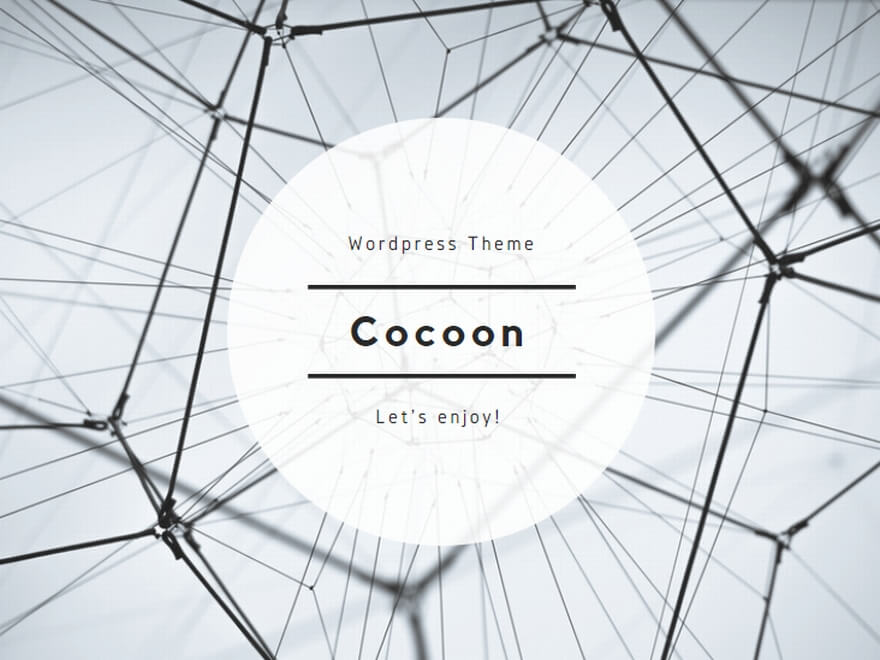
コメント